Imaginez que vous essayez de mettre à jour votre site Web, mais pour une raison quelconque, vous ne pouvez pas accéder à votre tableau de bord. Pire encore, vous ne pouvez même pas accéder à votre page de connexion WordPress car une erreur 401 vous empêche de le faire.
Une erreur HTTP 401 signifie qu’il y a un problème d’authentification des informations d’identification de votre navigateur. Dans ce tutoriel, nous décrirons ce que cela signifie et ce qui en est la cause. Ensuite, nous passerons en revue trois façons de résoudre le problème afin de pouvoir accéder à nouveau à votre tableau de bord.
Qu’est-ce que l’erreur HTTP 401 et quelles en sont les causes potentielles ?
À un moment donné, vous avez probablement essayé de vous connecter à votre tableau de bord WordPress et avez accidentellement envoyé de mauvaises informations d’identification. Lorsque cela se produit, vous voyez une page d’erreur qui vous indique que vous avez fait une erreur, mais vous pouvez toujours y accéder en ressaisissant le nom d’utilisateur et le mot de passe corrects.
L’erreur 401 est similaire en ce qu’elle implique que vous essayez d’accéder à un site Web en utilisant les informations d’identification incorrectes, mais à un niveau supérieur. Si votre navigateur ne s’authentifie pas correctement avec le serveur de votre site, vous ne pourrez même pas vous rendre sur la page de connexion de WordPress.
Au lieu de cela, vous aurez une page d’erreur similaire à celle-ci:

Une erreur d’autorisation 401 requise signifie que vous pouvez réessayer d’accéder à la ressource en utilisant les informations d’identification correctes. En d’autres termes, c’est souvent un problème temporaire, contrairement à une erreur HTTP 403 dans laquelle il vous est expressément interdit d’accéder à la page que vous espérez atteindre.
Dans certains cas, une erreur 401 disparaîtra d’elle-même, vous donnant à nouveau accès à votre site Web. Cependant, le verrouillage de votre site, même brièvement, n’est pas pratique. Au lieu de rester assis en espérant que votre navigateur résoudra le problème, vous pouvez prendre des mesures pour atteindre le tableau de bord plus rapidement.
Comment réparer l’erreur 401 dans WordPress
Le principal problème avec une erreur 401 est qu’elle a plusieurs causes potentielles. Il est donc difficile de savoir lequel affecte votre navigateur. Dans cet esprit, nous allons discuter de plusieurs correctifs possibles afin que vous puissiez les découvrir.
1. Videz vos enregistrements DNS (Domain Name System)
Dans de nombreux cas, votre ordinateur stockera des données sur les adresses IP et les URL auxquelles vous accédez le plus souvent. De cette façon, il peut traiter les demandes futures plus rapidement.
La suppression de votre DNS implique la suppression de toutes ces données temporaires de votre ordinateur. De cette façon, la prochaine fois que vous essayerez d’accéder à l’URL problématique, cela fera une toute nouvelle demande et vous authentifiera de nouveau.
Le processus de vidage de votre DNS varie d’un système d’exploitation à un autre. Si vous êtes un utilisateur Windows, c’est aussi simple que d’ouvrir l’invite de commande et de taper la commande ipconfig / flushdns :

Windows renverra un message de réussite et vous pourrez réessayer d’accéder à votre site Web.
Les utilisateurs de Mac devront suivre un processus similaire, mais la commande que vous devez entrer dans Terminal varie en fonction de la version d’OSX que vous utilisez. Les utilisateurs des trois itérations les plus récentes (Sierra, High Sierra et Mojave) peuvent utiliser sudo killall -HUP mDNSResponder .
2. Effacez vos caches de pare-feu et de navigateur
Les navigateurs peuvent également stocker des données afin de ne pas avoir à charger des sites Web à nouveau chaque fois que vous y accédez. Ce processus est appelé mise en cache. Dans certains cas, vous pouvez par inadvertance stocker des informations de connexion incorrectes.
Si c’est la racine de votre erreur 401, corriger l’erreur est simple. La plupart des navigateurs modernes vous permettent de vider votre cache en quelques minutes. Avec Chrome, par exemple, vous pouvez aller dans Paramètres> Avancé et rechercher l’ option Effacer les données de navigation :
Ensuite, vous pouvez spécifier les données que vous souhaitez que le navigateur supprime. Sélectionnez l’ option Images et fichiers mis en cache et cliquez sur le bouton Effacer les données :
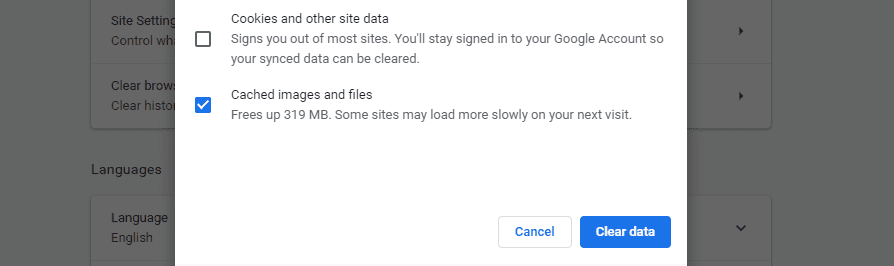
Essayez à nouveau d’accéder à votre site Web. Si le problème persiste, l’erreur peut être due au cache de votre pare-feu.
Dans certains cas, votre pare-feu peut ne pas communiquer avec votre serveur, ce qui entraîne des erreurs d’authentification. Le processus de correction dépendra de l’outil que vous utilisez.
Si vous êtes un utilisateur Cloudflare , vous pouvez accéder à votre tableau de bord et accéder à l’onglet Mise en cache. À l’intérieur, vous trouverez une option pour Purger tout , qui inclut le cache entier de votre pare-feu:

La purge du cache de votre pare-feu n’affectera pas sa fonctionnalité. Dans le pire des cas, vous pourriez rencontrer des temps de chargement plus longs lors de votre prochaine visite sur votre site, mais cela devrait se réparer après la reconstruction de votre cache.
Si vous utilisez un autre outil de pare-feu, vous devrez parcourir sa documentation et vérifier s’il vous permet d’effacer manuellement votre cache. Pour certains services, il peut être nécessaire que vous contactiez plutôt le support.
3. Testez les conflits entre vos plugins et votre thème WordPress
Les problèmes de compatibilité avec vos plugins et thème WordPress peuvent parfois déclencher une erreur 401. La désactivation de l’un ou l’autre élément afin de déterminer la source du conflit est simple si vous avez accès au tableau de bord.
Cliquez simplement sur Désactiver sous le nom de n’importe quel plugin:

Pour votre thème, passez à un défaut WordPress tel que Twenty Nineteen ou Twenty Twenty. Vous pouvez ensuite réactiver chaque plugin un par un et attendre que le problème se reproduise. Vous devriez pouvoir réduire l’élément problématique.
Cependant, une erreur 401 peut vous empêcher d’accéder à votre tableau de bord. Cela signifie que pour désactiver vos plugins et votre thème, vous devrez utiliser le protocole FTP (File Transfer Protocol) et un client FTP tel que FileZilla .
Une fois connecté à votre serveur, accédez à public_html> wp-content> plugins :

Ensuite, renommez le dossier de chaque plugin en cliquant dessus avec le bouton droit. Quelque chose de simple comme le nom du plugin _disabled fera l’affaire. Cela empêchera WordPress de localiser ces dossiers.
Après avoir désactivé vos plugins, accédez à nouveau à votre site Web. Si l’erreur 401 a disparu, cela signifie qu’une incompatibilité entre un ou plusieurs éléments était la cause première.
Vous pouvez ensuite revenir à FileZilla pour modifier les noms de vos plugins. Vérifiez votre site entre chacun. Lorsque l’erreur 401 réapparaîtra, vous saurez que le dernier outil activé est le coupable.
La désactivation des thèmes fonctionne de la même manière. Accédez à wp-content / themes, recherchez le dossier de celui que vous utilisez et renommez-le:

Un thème par défaut sera automatiquement activé pour le remplacer. Encore une fois, testez votre site Web pour voir si l’erreur 401 persiste. Sinon, votre thème pourrait faire partie du problème et vous devrez chercher des alternatives.
Conclusion
Il n’est pas rare de rencontrer des erreurs dans votre navigation quotidienne sur le Web. Habituellement, ce n’est pas grave. Cependant, cela devient sérieux lorsque le site Web qui vous frappe avec un code d’erreur 401 est le vôtre. Si vous ne parvenez pas à le résoudre, vous risquez de vous retrouver bloqué pendant une période prolongée.
Il existe de nombreuses façons de résoudre une erreur HTTP 401 sur votre site WordPress. Certaines des approches les plus réussies comprennent:
- Purger vos enregistrements DNS.
- Vider le pare-feu et les caches du navigateur.
- Test des conflits entre vos plugins WordPress et votre thème.
L’un des moyens les plus fiables également peut être de contacter votre hébergeur.